Cài đặt Python
Python là ngôn ngữ lập trình hướng đối tượng đơn giản, dễ học, mạnh mẽ, cấp cao. Python có cấu trúc cú pháp ít hơn các ngôn ngữ khác. Để tìm hiểu cách cài đặt Python, mời bạn đọc cùng tham khảo bài viế dưới đây.
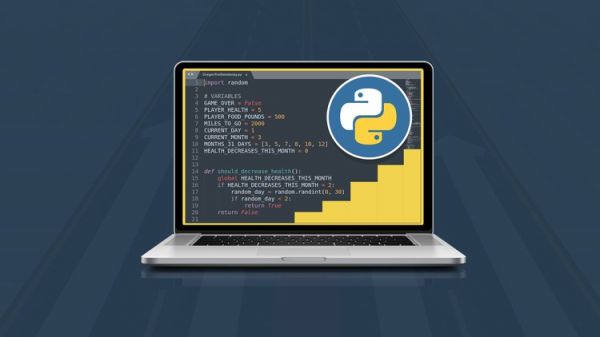
Cài đặt Python
1. Cài đặt Python trên Windows
Truy cập liên kết https://www.python.org/downloads/ để tải xuống bản phát hành mới nhất của Python. Bản hiện tại là Python 3.7.3 cho hệ điều hành Windows.
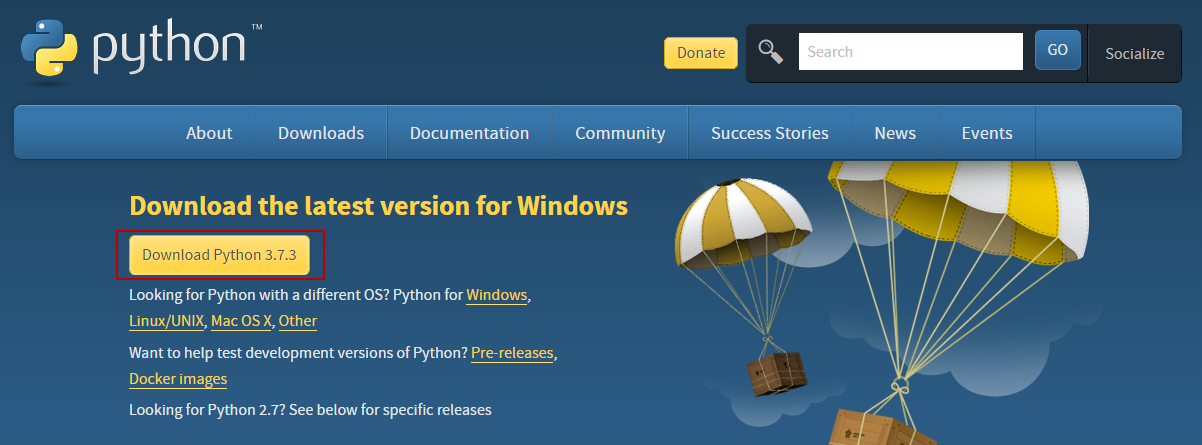
Cách cài đặt Python (Thiết lập môi trường)
Click đúp chuột vào file vừa tải xuống để tiến hành cài đặt Python:
Chọn Customize installation:
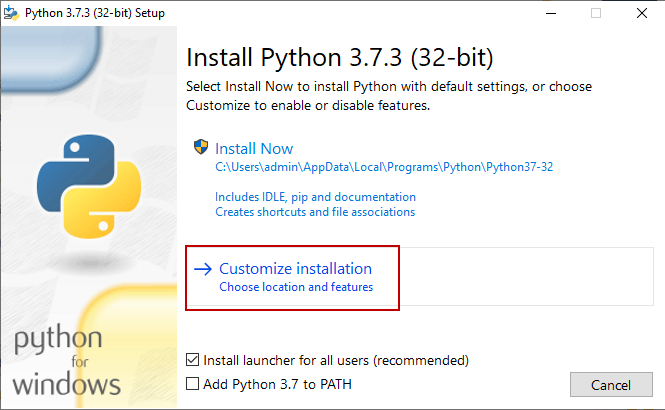
Cách cài đặt Python (Thiết lập môi trường)
Chọn tất cả các tính năng tùy chọn, click Next:
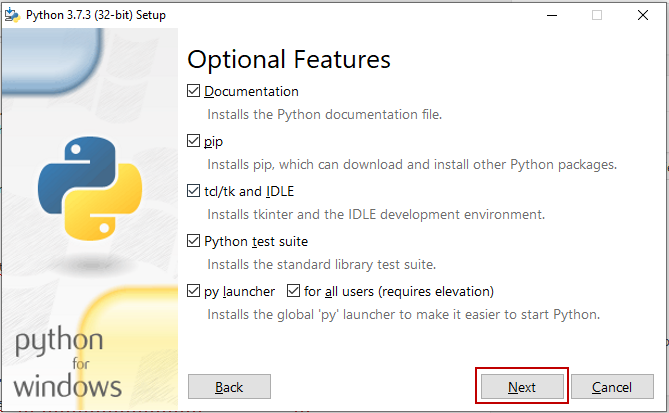
Cách cài đặt Python (Thiết lập môi trường)
Chọn các tính năng tùy chọn như trong hình, click Install:
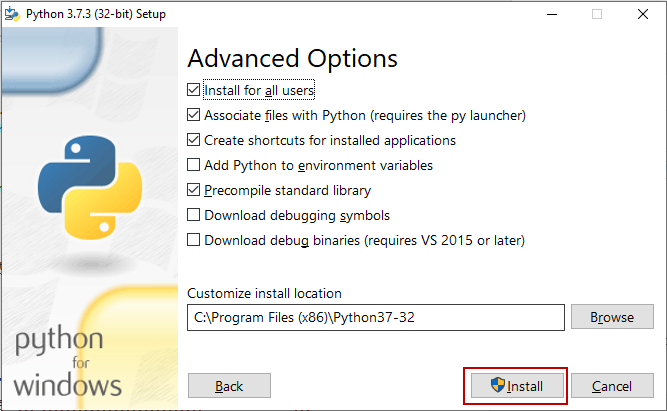
Cách cài đặt Python (Thiết lập môi trường)
Python 3.7.3 đang được cài đặt:
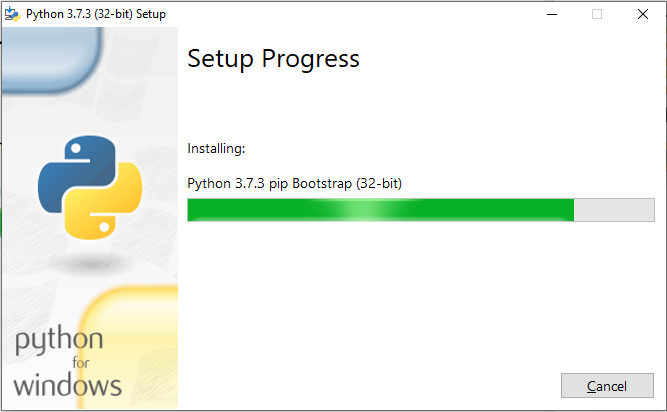
Cách cài đặt Python (Thiết lập môi trường)
Bây giờ, hãy thử chạy python trên command line (CMD). Gõ lệnh python trong trường hợp python2 hoặc python3 trong trường hợp python3 . Nó sẽ hiển thị một lỗi như được đưa ra trong hình dưới đây. Đó là bởi vì chúng ta chưa thiết lập Path cho python.
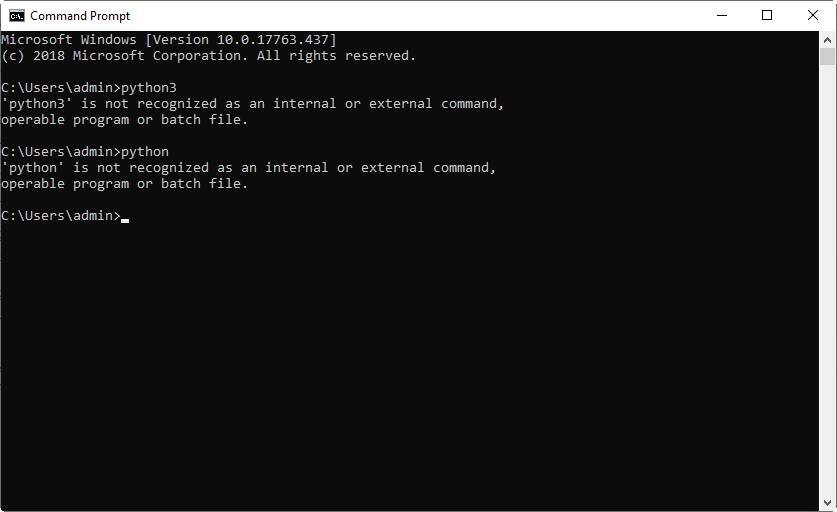
Cách cài đặt Python (Thiết lập môi trường)
Để thiết lập Path cho Python, chúng ta tiến hành: nhấp chuột phải vào My Computer -> Properties -> Advanced system settings -> Environment Variables...
Tại vùng System Varialbles -> chọn biến path -> Edit:
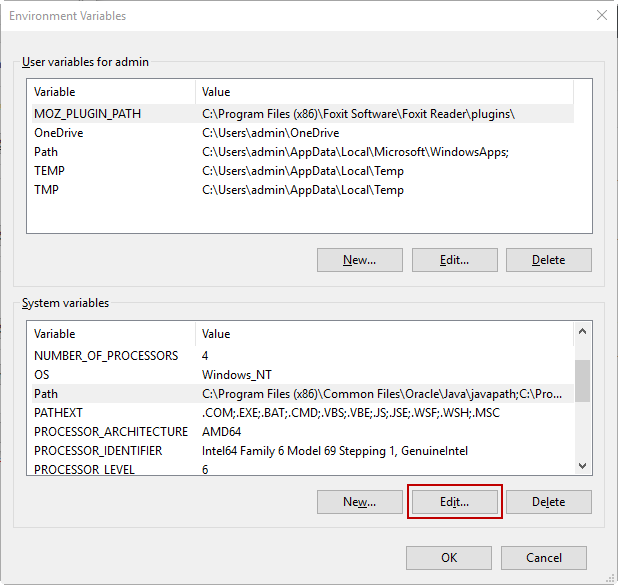
Cách cài đặt Python (Thiết lập môi trường)
Thêm path cho Python như hình dưới đây:
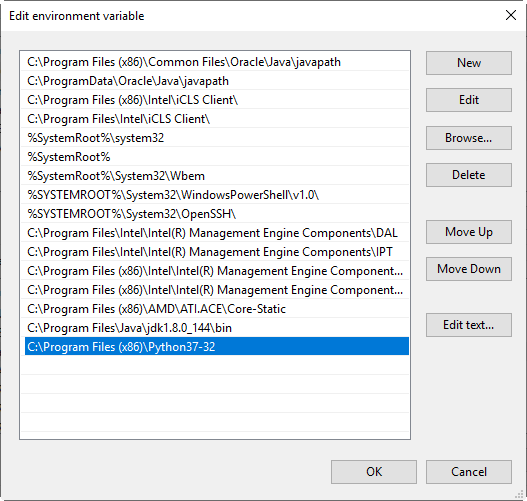
Cách cài đặt Python (Thiết lập môi trường)
Click OK -> OK - OK.
Khởi động lại máy tính, vào chạy lại lệnh python, kết quả:
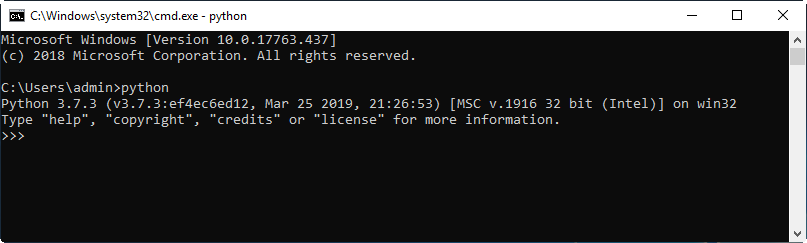
Cách cài đặt Python (Thiết lập môi trường)
Đến đây chúng ta đã cài đặt xong Python trên windows, nhưng làm thế nào để tạo và chạy chương trình Python? Sau đây, viettuts.vn hướng dẫn bạn sử dụng công cụ Eclipse để viết và chạy chương trình Python.
2. Hướng dẫn thiết lập Eclipse để lập trình Python
Bạn có thể tải xuống phiên bản mới nhất của Eclipse tại link sau:
https://www.eclipse.org/downloads/eclipse-packages/
Sau khi tải về các bạn tiến hành mở Eclipse (các bạn lưu ý, có thể bạn phải cài đặt JDK vào máy tính thì mới có thể sử dụng được Eclipse).
Hướng dẫn cài đặt PyDev cho Eclipse lập trình Python
PyDev Là gì?
PyDev là một Plugin cho phép bạn cài đặt vào Eclipse, và bạn có thể lập trình Python trên Eclipse IDE.
Eclipse là một IDE sử dụng để phát triển Java. Tuy nhiên nó cho phép cài đặt thêm các plugin để trở thành công cụ lập trình các ngôn ngữ khác như C/C++, Ruby, Python, PHP, ...
Cài đặt PyDev
Trên Eclipse chọn: Help -> Eclipse Marketplace...
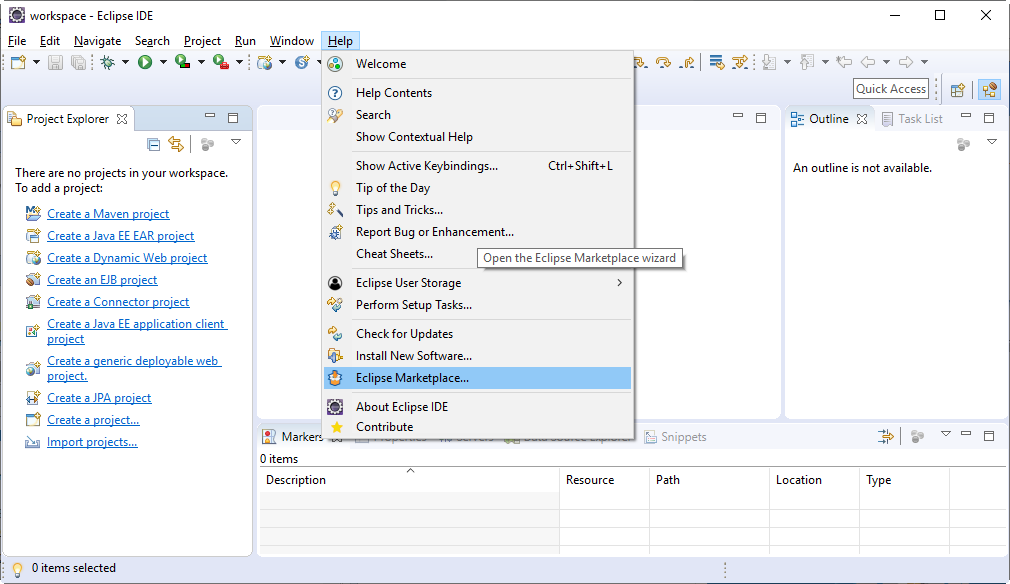
Hướng dẫn cài đặt PyDev cho Eclipse lập trình Python
Nhập vào "PyDev" để tìm kiếm:
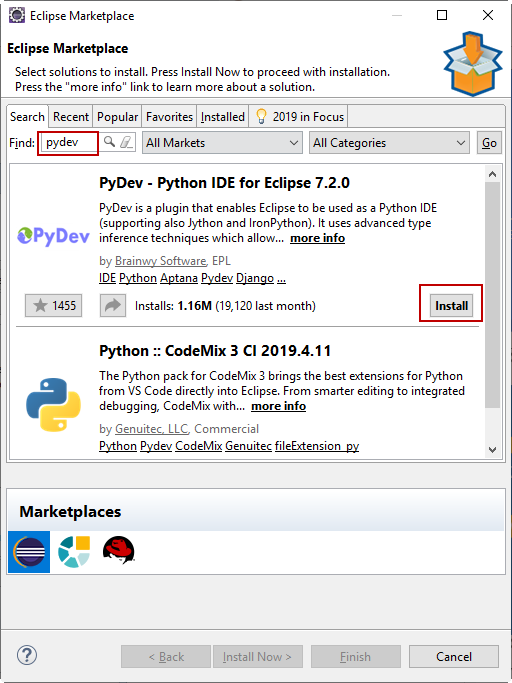
Hướng dẫn cài đặt PyDev cho Eclipse lập trình Python
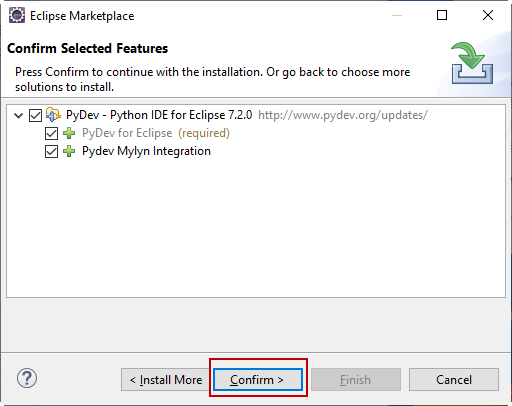
Hướng dẫn cài đặt PyDev cho Eclipse lập trình Python
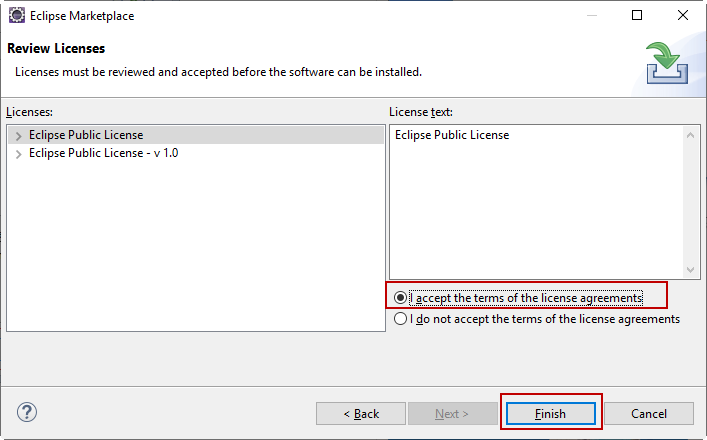
Hướng dẫn cài đặt PyDev cho Eclipse lập trình Python
Cài đặt thành công, bạn cần khởi động lại Eclipse.
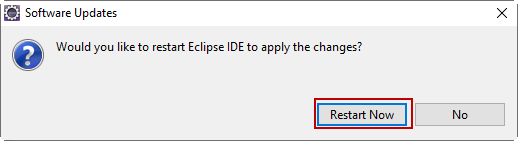
Hướng dẫn cài đặt PyDev cho Eclipse lập trình Python
Tiếp theo bạn cần kiểm tra lại Eclipse sau khi cài đặt. Trên Eclipse chọn: File -> New -> Other...
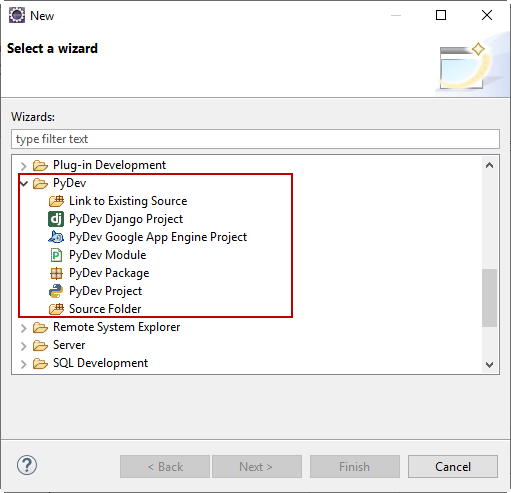
Hướng dẫn cài đặt PyDev cho Eclipse lập trình Python
Nếu bạn nhìn thấy PyDev trên cửa sổ Wizard thì có nghĩa là PyDev đã được cài đặt thành công vào Eclipse.
Cấu hình Interpreter
Python Interpreter là một bộ thông dịch (interpreter) sử dụng để thông dịch mã Python (do người lập trình viết) sang mã máy tính. Bạn cần khai báo nó với Eclipse.
Trên Eclipse chọn: Window -> Preferences -> PyDev -> Interpreters -> Python Interpreter
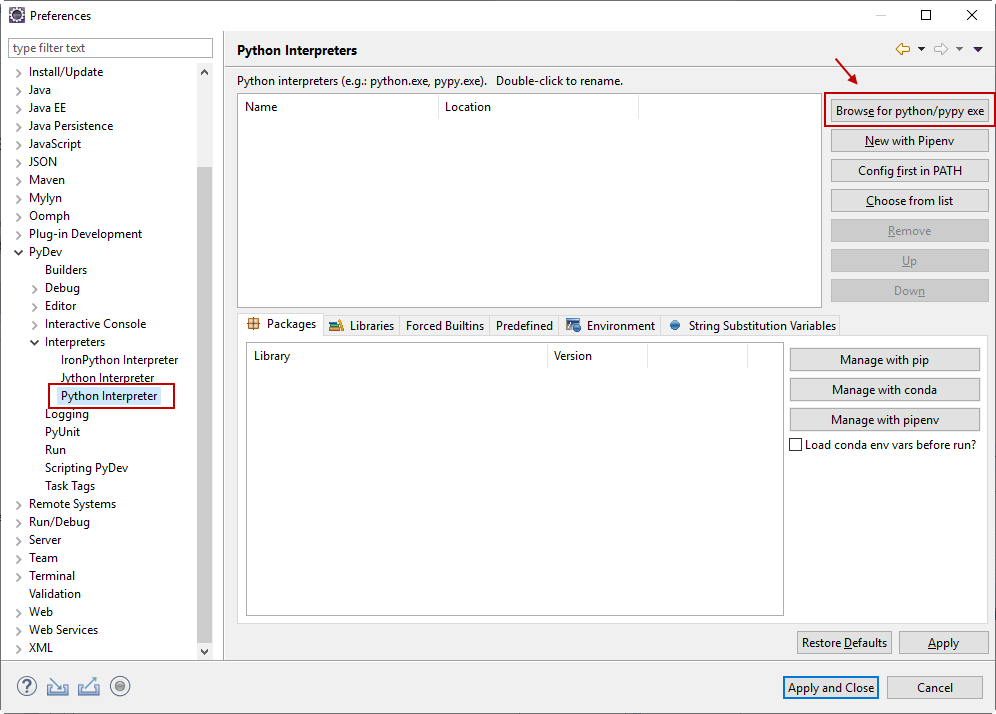
Hướng dẫn cài đặt PyDev cho Eclipse lập trình Python
Browse đến thư mục cài đặt Python và chọn python.exe -> OK
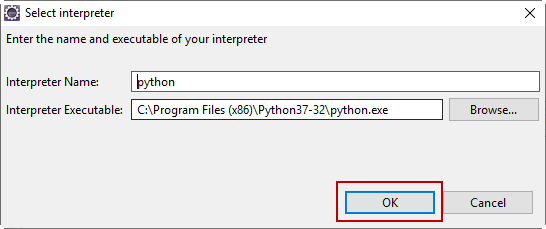
Hướng dẫn cài đặt PyDev cho Eclipse lập trình Python
Click OK:
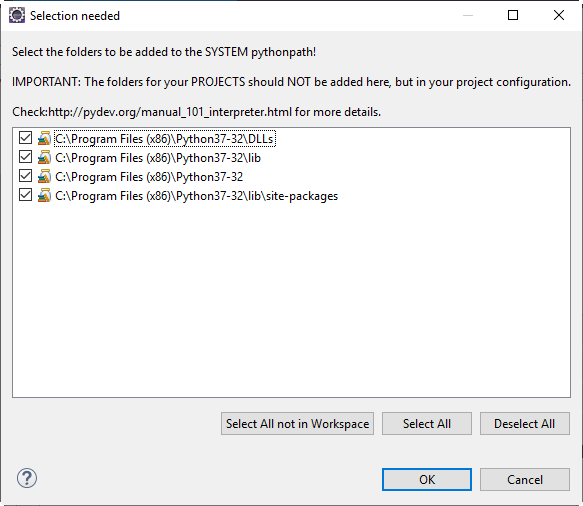
Hướng dẫn cài đặt PyDev cho Eclipse lập trình Python
Click Apply and Close.
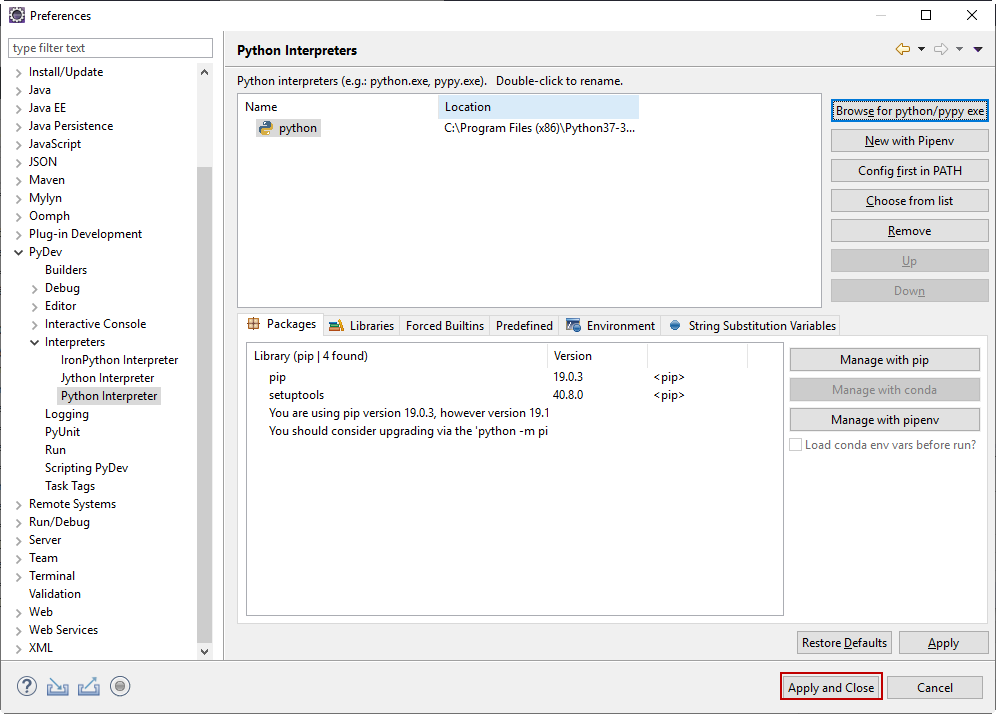
Hướng dẫn cài đặt PyDev cho Eclipse lập trình Python
Trên đây là bài viết của eLib về cách cài đặt Python để bắt đầu với lập trình Python. Python là nó thực sự là một ngôn ngữ tuyệt vời, hãy tự trãi nghiệm và cảm nhận nhé. Chúc các bạn thành công!
Tham khảo thêm
- doc Chương trình Hello World trong Python
- doc Cú pháp Python cơ bản
- doc Biến và kiểu dữ liệu trong Python
- doc Toán tử trong Python
- doc Tham số dòng lệnh trong Python
- doc Comment trong Python
- doc Đọc file CSV trong Python




